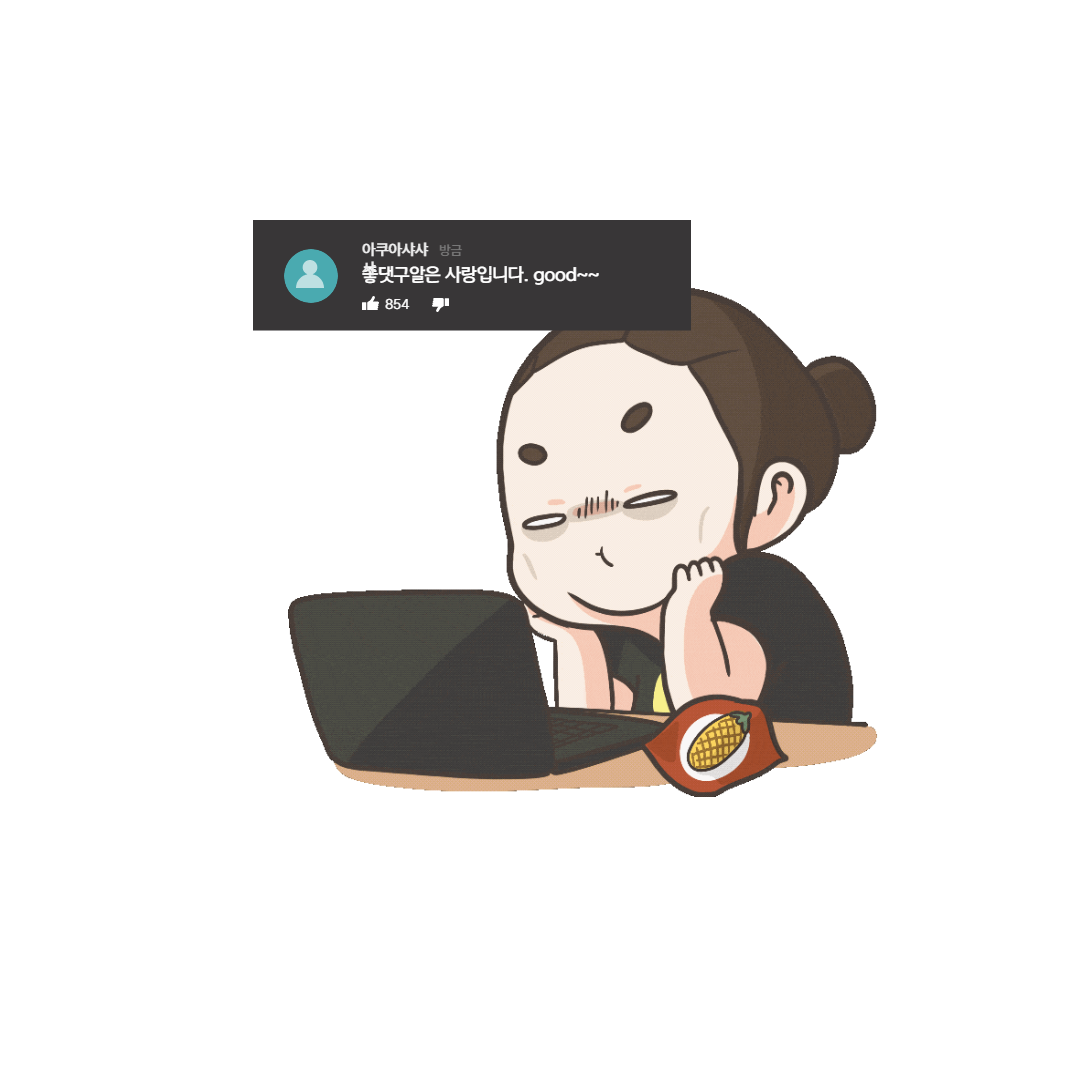티스토리 뷰
최근에 제주은행의 인터넷 뱅킹을 이용하면서 공인인증서를 PC에서 스마트폰으로 옮겨야 할 일이 생겼습니다. 처음에는 조금 복잡해 보였지만, 실제로 해보니 생각보다 간단했습니다.

이 과정에서 몇 가지 유용한 팁을 발견하게 되었고, 이를 통해 많은 시간을 절약할 수 있었습니다. 이번 글에서는 제주은행 공인인증서를 PC에서 스마트폰으로 옮기는 방법에 대해 자세히 알아보겠습니다.

제주은행 공인인증서를 PC에서 스마트폰
1.PC에서 제주은행 인터넷뱅킹 접속: 제주은행 인터넷뱅킹 웹페이지에 접속합니다.
2.인증센터 접속: 인증센터(공동인증서) 메뉴로 이동합니다.
3.스마트폰 인증서 복사 선택: ‘스마트폰 인증서 복사’ 옵션을 선택합니다.
4.인증서 내보내기: '인증서 내보내기(PC→스마트폰)'를 선택하고 복사할 인증서를 선택합니다.
5.비밀번호 입력 및 인증번호 생성: 인증서 비밀번호를 입력하고 인증번호 8자리를 생성합니다.
6.스마트폰에서 인증번호 입력: 스마트폰에서 제주은행 모바일뱅킹 앱을 실행하고 ‘공동인증센터 > PC에서 가져오기’ 항목을 선택한 후 생성된 인증번호를 입력합니다.

제주은행 공인인증서를 스마트폰에서 PC
1.제주은행 모바일뱅킹 앱 실행: 스마트폰에서 제주은행 모바일뱅킹 앱을 실행합니다.
2.공동인증서 메뉴 선택: ‘공동인증서 > PC로 내보내기’ 항목을 선택합니다.
3.인증서 선택 및 비밀번호 입력: 옮길 인증서를 선택하고 비밀번호를 입력합니다. 그러면 인증번호가 생성됩니다.
4.PC에서 인증서 가져오기: PC에서 제주은행 인터넷뱅킹 웹페이지에 접속하여 ‘인증서 가져오기’ 버튼을 누릅니다.
5.인증번호 입력 및 암호 입력: 스마트폰에서 생성된 인증번호를 입력하고 암호를 입력합니다.

제주은행 공인인증서 공동인증서 FAQ
Q1. 제주은행 공인인증서를 PC에서 스마트폰으로 어떻게 옮기나요?
A1. 제주은행 공인인증서를 PC에서 스마트폰으로 옮기려면 다음 단계를 따르세요.
PC에서 제주은행 인터넷뱅킹 웹페이지에 접속합니다.
인증센터(공동인증서)에 접속한 다음, 스마트폰 인증서 복사를 선택합니다.
인증서 내보내기(PC→스마트폰)를 선택하고 복사할 인증서를 선택합니다.
해당 인증서 비밀번호를 입력하고 인증번호 여덟 자리를 생성합니다.
스마트폰에서 제주은행 모바일뱅킹 앱을 실행하고, 공동인증센터 > PC에서 가져오기 항목을 선택합니다3.
PC에서 생성된 인증번호를 입력하면 인증서 복사가 완료됩니다.

Q2. 인증서 복사 시 주의할 점은 무엇인가요?
A2. 인증서 복사 시 주의할 점은 다음과 같습니다:
인증서 비밀번호를 정확히 입력해야 합니다.
인증번호는 매번 다르게 생성되므로, PC와 스마트폰에서 동일한 인증번호를 입력해야 합니다.
인증서 복사 후에는 기존 PC에 저장된 인증서를 삭제하지 않는 것이 좋습니다.

Q3. 인증서 복사가 안 될 때는 어떻게 하나요?
A3. 인증서 복사가 안 될 때는 다음을 확인해보세요.
인터넷 연결 상태를 확인합니다.
PC와 스마트폰의 날짜와 시간이 정확히 맞춰져 있는지 확인합니다.
제주은행 고객센터에 문의하여 추가 도움을 받습니다.